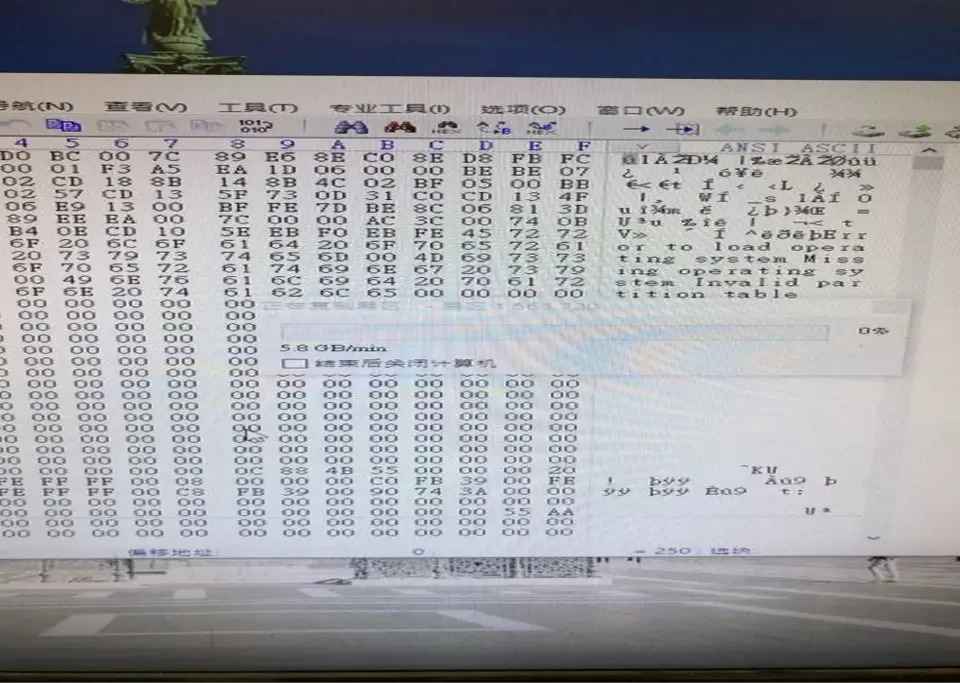四個徵兆免費告訴你如何判斷硬碟、USB隨身碟、記憶卡的損壞,讓你趁早進行資料救援、降低損失!
17 10 月, 2022
創見外接硬碟讀不到怎麼辦?解決外接硬碟讀不到燈有亮和四個外接硬碟win10保養技巧一次報你知!
18 10 月, 2022hdd硬碟自我檢測 是一個平時就要注意的課題,隨著硬碟容量不斷提升,為符合更多重度玩家、設計師的使用需求,各家廠商也開始推出讀寫速度更高但容量較少的固態硬碟。
做為資料儲存的重要工具,除了平常養成良好的使用習慣外,定期檢測和健檢也非常重要,除了可以確保硬碟的使用年限外,儲存重要資料也較有保障。
今天,我們就來和大家聊聊,隨著儲存裝置日新月異,六個不能不知道的硬碟檢測和健檢技巧,幫助大家在使用硬碟的同時,也能用得更安心、資料儲存更放心。
 六個硬碟檢測和健檢技巧,讓你的硬碟更長壽!
六個硬碟檢測和健檢技巧,讓你的硬碟更長壽!
線上硬碟檢測硬碟檢測健檢技巧一:善用原廠或第三方檢測工具crystaldiskinfo
原廠以及網路上有許多硬碟檢測的軟體ssd檢測工具,crystaldiskinfo可以即時觀看硬碟運作時的各項數據線上硬碟檢測,包含:溫度、讀寫速度、是否有壞軌等重要指標,藉此判斷硬碟目前的壽命和損壞情形。
值得留意的是,crystaldiskinfo怎麼看不同的檢測軟體,測出來的結果可能會有所區別,如果想要知道除了原廠檢測軟體外,哪一種硬碟檢測的軟體比較實用、測出來的數據更準確,我們未來也會針對硬碟檢測軟體撰寫一篇比較說明文,讓大家快速了解各個軟體間的差異,以及我們所推薦的軟體,同時也會介紹更多實用的硬碟修復軟體,讓你在家就能DIY修復輕微損壞的硬碟。
hdd硬碟自我檢測 工具 硬碟檢測健檢技巧二:查看硬碟金色插槽
無論是傳統硬碟還是SSD固態硬碟,都有對應的金色插槽,雖然使用上並不會一直插拔硬碟,但仍建議定期拔除查看,是否有灰塵髒污、生鏽。如果發現金色插槽上有髒汙,建議可以用衛生紙沾取適量酒精擦拭,或是用橡皮擦輕輕擦拭髒污處,定期清潔有助於維持硬碟的高效能讀取也可多利用硬碟檢測工具做檢測。
 建議定期拔除硬碟,查看並清潔金色插槽
建議定期拔除硬碟,查看並清潔金色插槽
硬碟檢測修復硬碟檢測健檢技巧三:檢視BIOS設定
接著是屬於系統細節設定的部分,如果你開機時曾有抓不到硬碟的偶發情況,很有可能是BIOS的設定所導致。
根據不同的品牌筆電,請參考其說明書的指示進入BIOS設定畫面,接著使用滑鼠或鍵盤切換到「Advanced」,再選擇對應的硬碟「Configure SATA XX」,將其模式切換為現今相容性和速度較佳的「ACHI」模式,通常可以獲得較佳的使用體驗,也能完整釋放硬碟效能。
硬碟檢測健檢技巧四:是否有異音
傳統硬碟在正常運作之下,只會有些微的碟盤運轉聲,或是在讀取寫入的時候,會有一些嗡嗡的運轉聲,讀取寫入停止後,可能會有磁頭停下的「喀」一聲,這些都屬於正常的運作聲音。
 硬碟內有讀取寫入的磁頭,停止寫入時會發出些許聲響後停止
硬碟內有讀取寫入的磁頭,停止寫入時會發出些許聲響後停止
但是如果發出多次且明顯的聲響,在讀取寫入檔案的時候速度也明顯放慢,就代表硬碟可能存在壞軌或是部分零件的損壞,建議立即停止使用該硬碟,若有重要資料的話,也建議送交至SOS專業資料救援中心進行資料救援硬碟壞軌修復win10crystaldiskmark
crystaldiskinfo中文和備份,避免強制自行備份導致重要資料遺失。
hdd硬碟自我檢測 健檢技巧五:檔案讀取速度判定
在讀取硬碟檔案的時候,如果發現讀取寫入速度比起以前慢很多,或是有以下三種情形:
- 硬 碟 有 時 可 讀 取 、 有 時 無 法 讀 取
- 硬 碟 可 正 常 讀 取 , 也 可 以 顯 示 內 部 檔 案 , 但 是 無 法 開 啟 或 是 複 製 到 其 他 區 域
- 硬 碟 可 正 常 讀 取 , 但 是 沒 有 顯 示 任 何 檔 案
就代表硬碟的某個區塊可能已經損壞,建議除了停止使用該硬碟外,也千萬不要嘗試使用網路上的任一種硬碟修復、備份軟體,因為磁頭會不斷讀取已損壞的區塊,造成更嚴重的受損,甚至導致任何資料無法救回的遺憾。這時候請將硬碟送交至SOS專業資料救援中心進行檢查硬碟壞軌裝置修復、資料救援和備份。
硬碟檢測健檢技巧六:留意電腦是否有跳出警告視窗
硬碟檢測修復最後一項則是留意電腦讀取硬碟時,是否會出現以下三種警告:
- 掃 描 和 修 正 磁 碟
- Windows 發 現 硬 碟 問 題
- (無法存取)資 料 冗 餘 檢 查 或 裝 置 錯 誤
如果有出現上述任一種警告,很有可能是硬碟即將損壞或是存在壞軌,若是硬碟還可以讀取、檔案也可以正常開啟,就可以將資料備份到其他正常的硬碟;但如果已經有讀取和檔案顯示上的問題,建議將硬碟送交至SOS專業資料救援中心進行裝置修復、資料救援和備份,以確保資料的完整性。
了解完六種硬碟檢測的技巧後,最後我們還要提醒大家,若真的不幸面臨硬碟損壞的情形,且硬碟內有重要資料,應該留意哪些處理方式,才能提升資料救援的成功率和完整度。
硬碟損壞的最佳處理六步驟
當硬碟已經出現問題,建議大家按照以下六個最佳步驟,才能避免損壞情形加劇:
- 立即停止使用該硬碟,建議勿嘗試網路上任一種硬碟救援修復軟體,並將電腦關機,從主機板上拆除硬碟
- 妥善包裝並連繫SOS專業資料救援中心收件;或是親自送至本中心:台北市同安街73巷6號1樓
- 由 本 中 心 進 行 檢 測 , 判 斷 硬 碟 損 壞 情 形
- 根 據 損 壞 程 度 進 行 資 料 救 援 報 價
- 若 需 要 資 料 救 援 備 份 , 請 準 備 另 一 顆 全 新 的 硬 碟 , 由 本 中 心 開 始 進 行 救 援 並 備 份
- 資 料 驗 收
 本中心擁有非常專業的硬碟維修與資料救援服務、儲存裝置資料救援維修首選
本中心擁有非常專業的硬碟維修與資料救援服務、儲存裝置資料救援維修首選
相信大家看完本篇文章,對於硬碟的檢測有更進一步的了解,只是相較於傳統硬碟,SSD固態硬碟在運作上不太會有異音,是否存在物理故障也較難判斷。
但是大家只要留意一個重點:「無論傳統硬碟還是SSD固態硬碟,在損壞前都有其徵兆,如讀取寫入速度突然放慢等等」,平常使用時只需留意這些小細節,還是有機會在完全損壞前,將資料救出來,我們也在這篇文章中說明了四個硬碟損壞前的徵兆,大家不妨可以多加參考喔!
SOS專業HD資料救援中心有關詳細送修地址 0936-543997 0233651599 Line=momodaro
哪裡可以找到我們? 地址: 台北市中正區同安街73巷6號1樓 (台北捷運古亭2號出口)